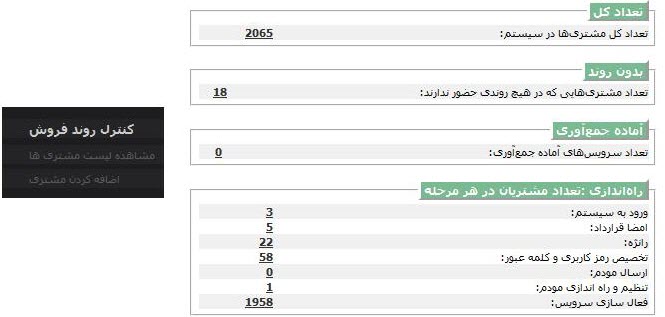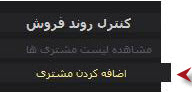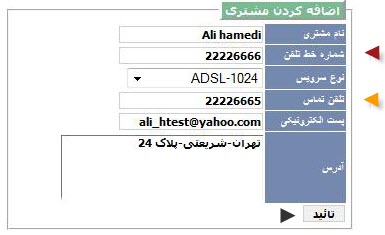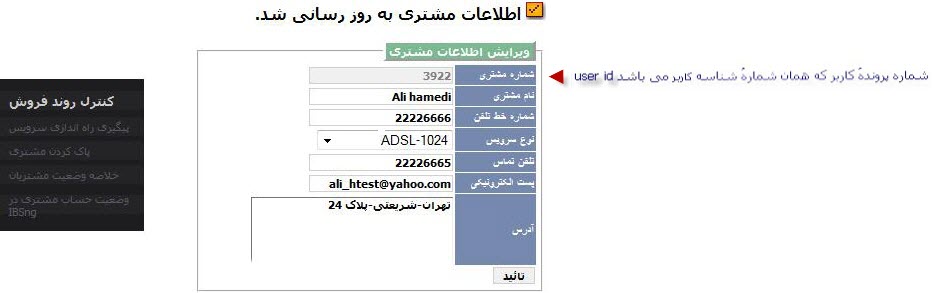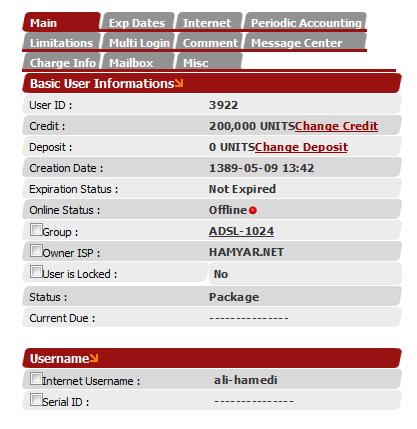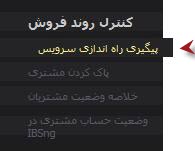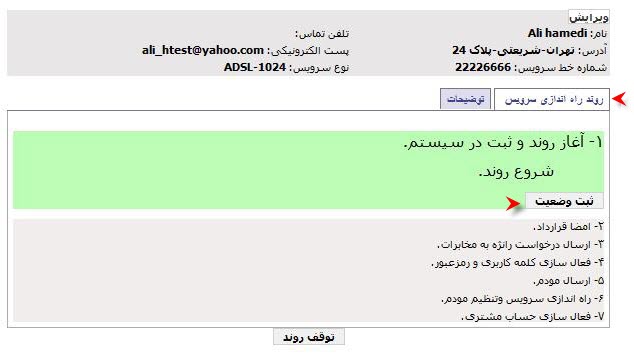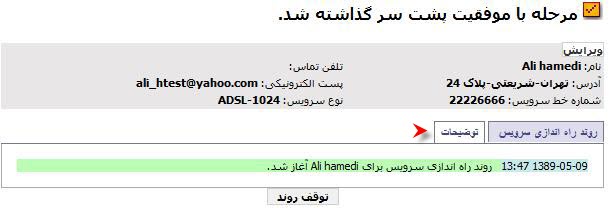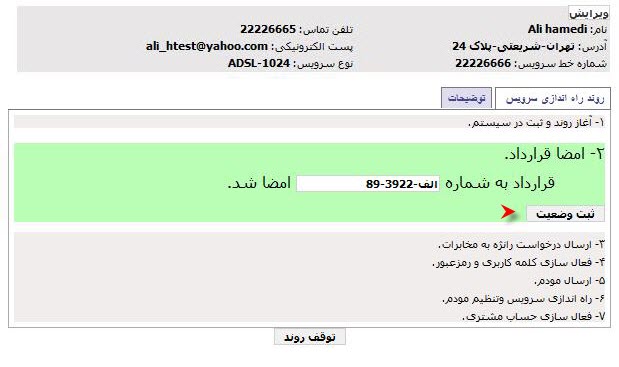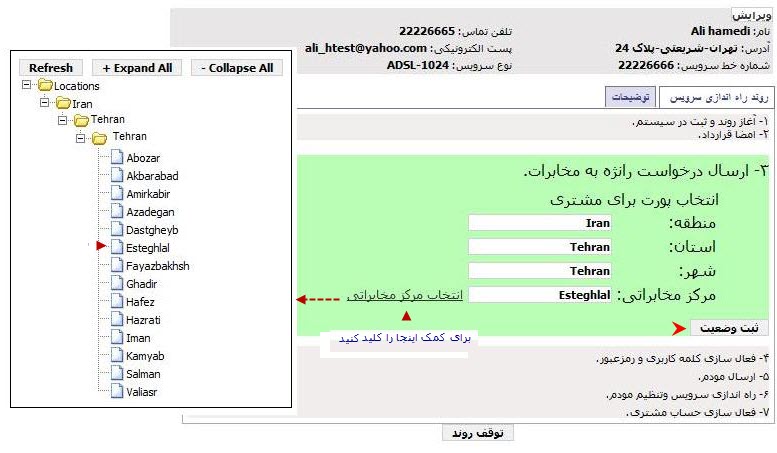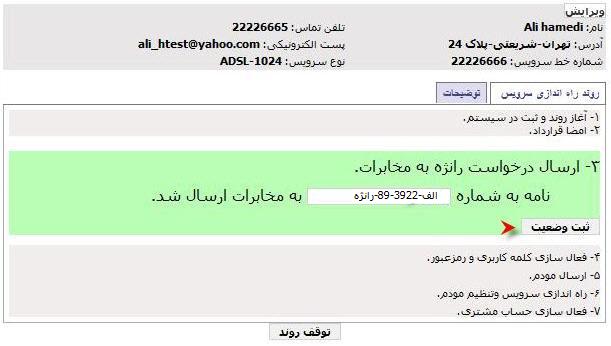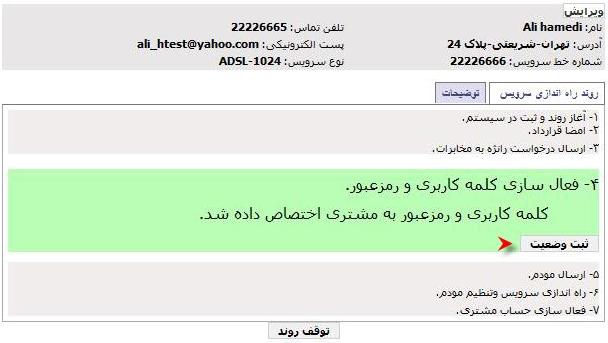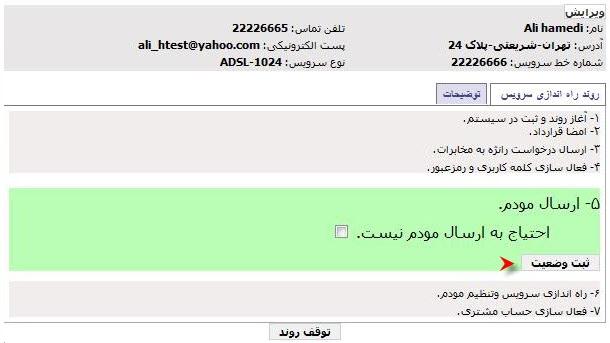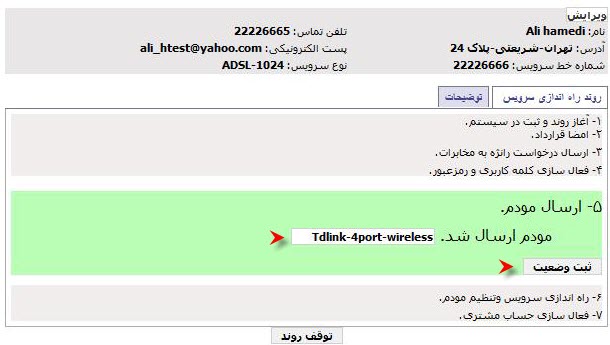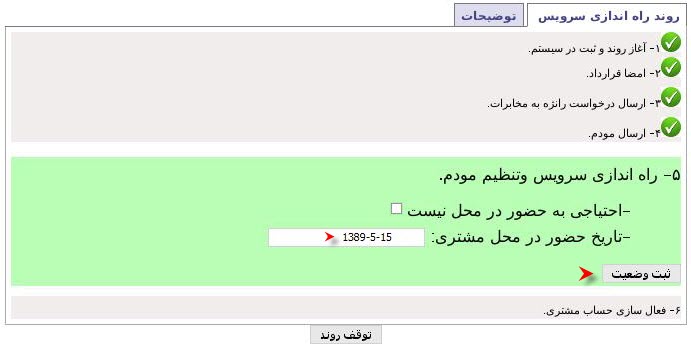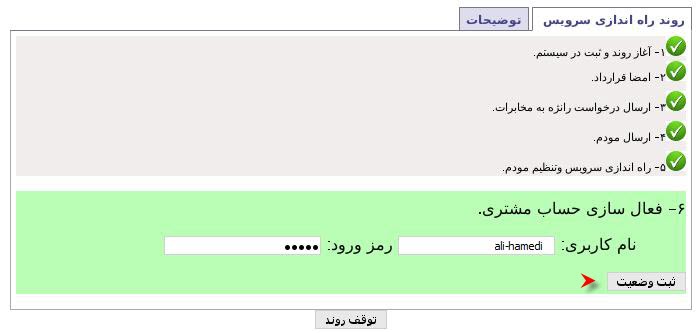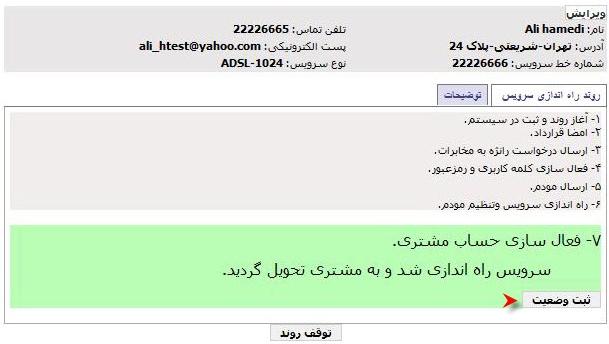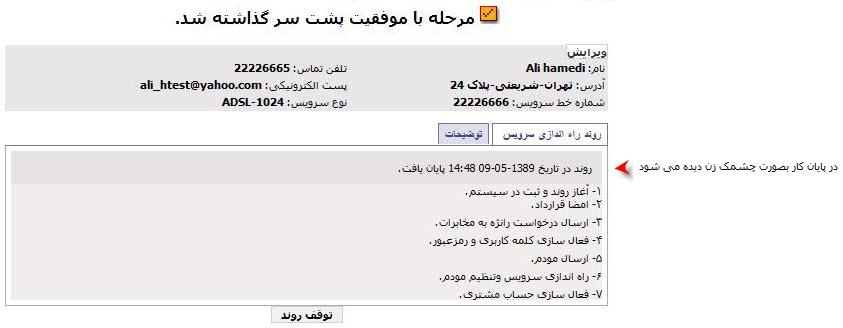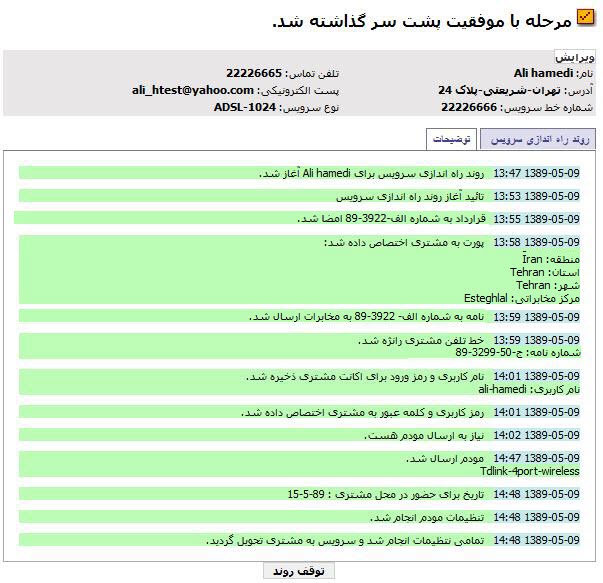ASRS (IBSng)
(صفحهای جدید حاوی 'Category:IBSng Manuals ADSL __TOC__ <div dir=rtl lang=fa> ==ASRS== <font face ="Tahoma"> '''سیستم پیگیری فروش و راه ...' ایجاد کرد) |
نسخهٔ ۳۰ اوت ۲۰۱۱، ساعت ۱۵:۵۸
ASRS
سیستم پیگیری فروش و راه اندازی سرویس ADSL یا ASRS
شرکت پارس پویش به منظور کمک به سرویس دهندگان در امر راضی نگه داشتن مشترکین ADSL خود، و برای مقابله با بروز مشکلات در روند فروش و راه اندازی سرویس و مدیریت بهینه و کارآمد در این امر، سیستم پیگیری فروش و راه اندازی سرویس ADSL یا همان (ASRS) را طراحی کرده است. در این سیستم تمام مراحل، از ابتدای ثبت نام مشترک تا راه اندازی و نصب مودم و حتی جمع آوری سرویس کنترل و مدیریت می شود.
برای ورود به صفحهُ ASRS کافیست از منوی Home گزینهُ َASRS را انتخاب کنید.
امکانات آن به شرح زیر می باشد :
تعریف مشترک جدید یا اضافه کردن مشتری
بعد از ورود به صفحهُ ASRS جدول زیر (کنترل روند فروش) را مشاهده می کنید.
برای ثبت نام مشتری جدید ، از لینکهای مرتبط گزینهُ اضافه کردن مشتری را انتخاب می کنیم.
وارد صفحه ای به شکل زیر می شویم. اطلاعات اولیه کاربر را وارد می کنیم. و در انتها کلید تایید را می زنیم.
نکته:
1- شماره تماس شمارهُ تلفنی است که کاربر برای ارتباط با خود اعلام می کند.
2-شمارهُ خط تلفن شمارهُ تلفنی است که مخابرات بر طبق آن سرویس ADSL را ارائه می دهد. این شماره معمولاً (شماره تلفن منزل یا محل کار) کاربر می باشد که برای آن خط درخواست سرویس ADSL کرده است.
3-شمارهً تماس و شماره خط تلفن می توانند یکی باشند.
4- با تعریف هر مشتری جدید، سیستم بطور اتوماتیک یک کاربر جدید در IBS ایجاد می کند.
بعد از تایید فرم فوق فرم مشابهی با اطلاعات پر شده نمایش داده می شود که نشان می دهد اطلاعات با موفقیت انجام شده و همینطور یک شماره بنام شمارهُ مشتری که همان user id یا شمارهُ شناسهُ کاربر در IBS می باشد به کاربر اختصاص داده می شود.
همانطور که در بالا نیز اشاره شد، با تعریف هر مشتری جدید، سیستم بطور اتوماتیک یک کاربر جدید در IBS ایجاد می کند. بدین ترتیب اگر کاربر را در سیستم جستجو کنید ( با همان نام و ترتیبی که در قسمت نام مشتری ثبت کرده اید) وارد صفحهُ اطلاعات کاربر می شوید.
برای شروع روند راه اندازی سرویس ADSL از لینکهای مرتبط گزینهُ پیگیری راه اندازی سرویس را انتخاب کنید.
پیگیری راه اندازی سرویس برای مشترک
بعد از تعریف مشترک جدید و انتخاب گزینهُ پیگیری راه اندازی سرویس، این مرحله آغاز می شود.این روند در واقع چک لیستی است از تمامی مراحلی که از ابتدای ثبت نام مشترک تا تحویل سرویس باید طی شوند.
این مراحل عبارتند از :
1- پذیرش درخواست مشترک
ابتدا درخواست مشترک توسط سرویس دهنده تایید می شود.
بعد از انجام هر مرحله از روند راه اندازی و زدن کلید ثبت وضعیت می توانید در قسمت توضیحات که در هر مرحله از فرم پیگیری راه اندازی مشاهده می شود، گزارش کارهای انجام شده را مشاهده کنید.
2-امضاء قرارداد
شماره قرارداد بایستی در سیستم وارد شود.
تکمیل فرم رانژه به مرکز مخابراتی مربوطه
در این قسمت می توانید از لینک انتخاب مرکز مخابراتی کمک بگیرید. در این صورت با کلیک کردن روی آن وارد صفحهُ Location که می بایست آنرا پیش از این طراحی کرده باشید می شوید. و با انتخاب مرکز مخابراتی مربوطه، تمامی اطلاعات این قسمت از فرم(منطقه-استان-شهر-مرکز مخابراتی) بطور خودکار پر می شود. بطور مثال در شکل زیر مرکز مخابراتی استقلال با توجه به شماره سرویس مشتری (علی حامدی) انتخاب شده است.
ارسال فرم رانژه به مرکز مخابراتی مربوطه برای تخصیص پورت
بعد از تکمیل فرم رانژه ، شماره نامه می زنیم که بهتر است شماره قرارداد نیز در آن ذکر شود و برای اختساس پورت به مرکز مخابرات مربوطه ارسال شود.
بعد از ارسال فرم رانژه به مخابرات و دریافت پاسخ مبنی بر تایید یا عدم تایید قابلیت خط مشتری برای سرویس دهی، شماره نامهُ پاسخ را ثبت می کنیم.
نکته:
اگر خط مشتری قابلیت سرویس دهی را نداشته باشد پس از ثبت شماره نامهُ پاسخ ، کلید توقف روند را می زنیم و روند در همینجا خاتمه می یابد.
تعیین نام کاربری و رمز عبور برای مشتری
در این مرحله، نام کاربری و رمز عبور برای مشتری تعریف و ذخیره می شود. این اکانت در صفحهُ اطلاعات کاربر نیز ذخیره می گردد.
ارسال مودم
در صورت نیاز به ارسال مودم (گاهی مشتری خود مودم دارد و نیازی به مودم جدید ندارد) مشخصات مودم ارسالی در فرم روند ، ثبت و ذخیره می شود.
هماهنگی برای حضور کارشناس در محل برای تحویل و راه اندازی مودم
در صورت درخواست مشترک نسبت به حضور کارشناس در محل برای نصب و راه اندازی مودم و تحویل سرویس ، تاریخ نصب در محل در سیستم ثبت می شود.
فعال سازی حساب مشتری
آخرین مرحله در روند راه اندازی مشترکین ADSL ، فعال سازی حساب مشتری است. با وارد کردن نام کاربری و رمز عبور و زدن کلید ثبت این مرحله نیز به پایان می رسد.
پس از ثبت فعال سازی حساب مشتری، به پایان روند راه اندازی سرویس مشتری می رسیم. در نتیجه جدولی مشابه شکل زیر را مشاهده خواهید کرد.
مراحل ثبت نام در یک نگاه
در پایان روند هم می توان، با انتخاب گزینهُ توضیحات کل مراحل انجام شده را در یک نگاه مشاهده کرد.